
LINE公式アカウントを管理するための LINE Official Account Manager 及び、開発機能やプロバイダーを管理するための LINE Developers は企業や部署など複数名で管理することが一般的です。
今回はLINE Official Account ManagerやLINE Developersの権限を付与する手順や注意点をご紹介します。
アカウントの共有をおすすめしない理由
本題に入る前に、アカウント管理の考え方として、1アカウントのIDとパスワードを関係者複数名で共有する方法はおすすめいたしません。
ついやってしまいがちな管理方法として、メーリングリスト用のメールアドレスなどで一つのアカウントを作成し、関係者で共有する管理方法があります。これは極力避けましょう。
関係者ごとの権限管理ができないですし、実際に実務を担当していた方の退職や異動などでアカウントの権限が行方不明になってしまうこともあります。
また、退職や異動があるたびにアカウントのパスワードの変更などをする必要も出てきます。
これらの理由から1つのアカウントを複数名で共有する管理方法は避け、担当者が一人ひとり自分のLINEビジネスIDを作成し、それぞれが権限をもらって参加するようにします。
退職者が出た場合は管理者がそのユーザーを削除すればいいだけなので、退職者が出るたびに管理アカウントのパスワードを変更する必要もありません。
LINE Official Account ManagerやLINE Developersの権限を付与する手順
LINE Official Account Manager や LINE Developers にログインする必要がある担当者に必要な権限を付与するには以下の手順が必要です。
- 担当者がそれぞれ自分自身のLINEビジネスIDを作成する。
- 管理権限を持った担当者が LINE Official Account Manager や LINE Developersの自社のプロバイダに全員を招待し、それぞれ適切な権限を付与する。
LINEビジネスIDを作成する
まずは、個人のLINEビジネスIDを用意します。
LINEビジネスIDの作成方法に関してはこちらの記事をご覧ください。
LINE Official Account Manager で行う公式アカウントの管理権限の付与
ここでは管理者が各担当者をLINE Official Account Manager へ招待し、権限付与する方法を紹介します。
LINE Official Account Managerにログインし、該当のLINE公式アカウントの管理画面を開いたら右上にある設定(歯車マーク)をクリックします。
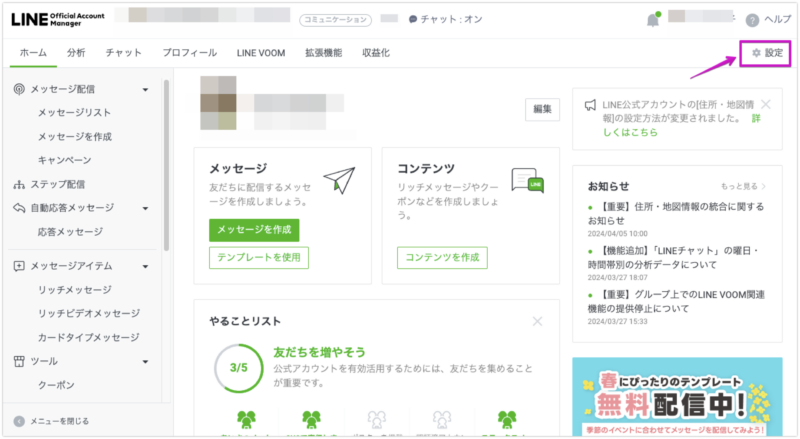
次に左メニューにある設定(歯車マーク) > 権限管理 をクリックし、画面右手にある【メンバーを追加】ボタンをクリックします。
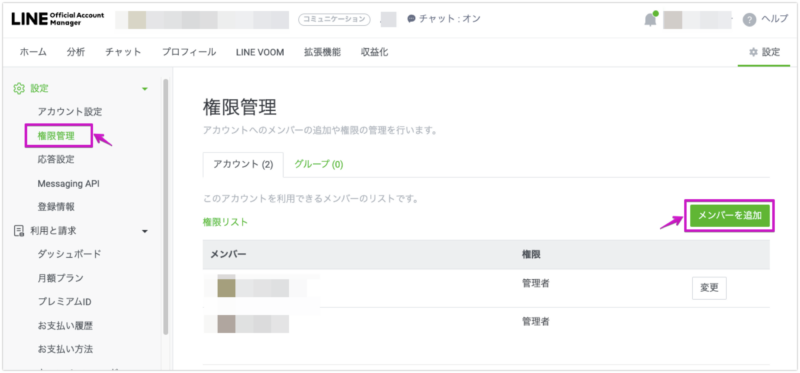
下記のような招待URLを発行するための画面に移ります。ここで権限の種類を指定し、【URLを発行】ボタンでURLを発行し、担当者に伝えます。
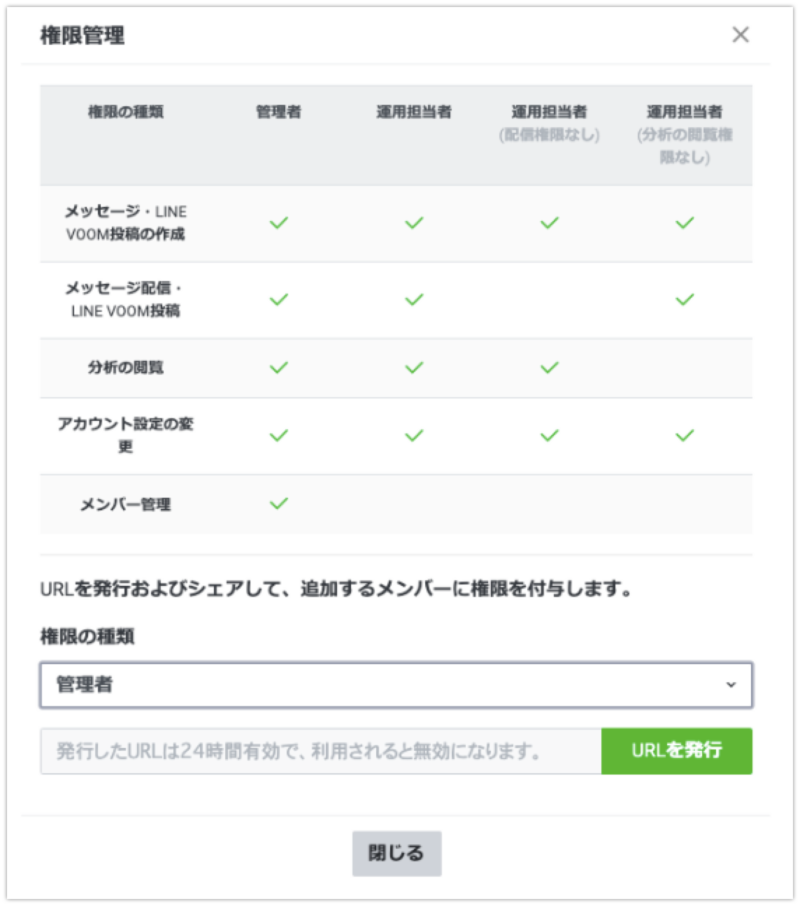
※このURLは24時間で失効しますので注意してください。
LINE Official Account Manager の権限付与の方法は以上です。
LINE Developersで行うプロバイダやチャネルの管理権限付与
LINE Developersの権限付与におけるポイント
LINE Developers を使用が必要になるケースは?
LINE Developers は必ずしも使用するものではありません。
LINE公式アカウントをLINE Official Account Managerを利用して運用するだけの場合は必要ありません。
具体的に LINE Developers を使用することになるのは主に以下のケースです。
- LINE公式アカウントの外部ツールなどを使う場合 (LINE通知メッセージを含みます)
- LINEの各種APIを使用し、自社でLINE公式アカウントの機能開発する場合
LINEの外部ツールを使う場合は、必ずLINE Developersを使うことになります。
LINE公式アカウントが LINE Developers (Messaging API) を利用しているかどうか確認する方法
LINE Official Account Managerにログインし、該当の公式アカウントの管理画面を開いたら右上にある設定(歯車マーク)をクリックします。
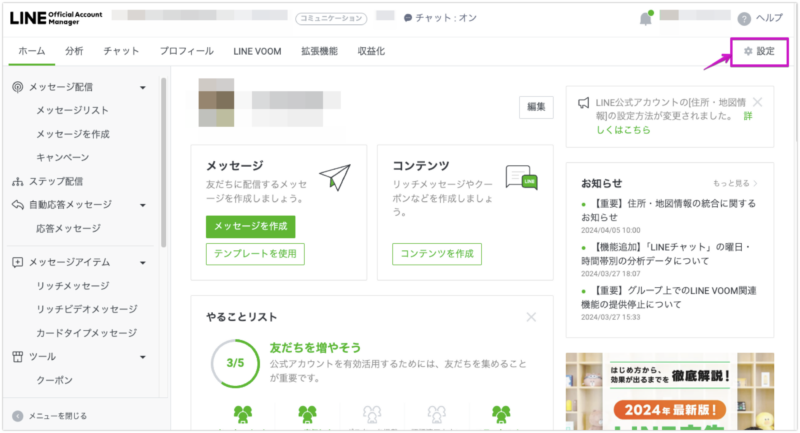
左メニューにある 設定(歯車マーク) > Messaging API をクリックします。
このようにステータスが「利用中」の場合はすでにLINE Developersが開設されている状態です。
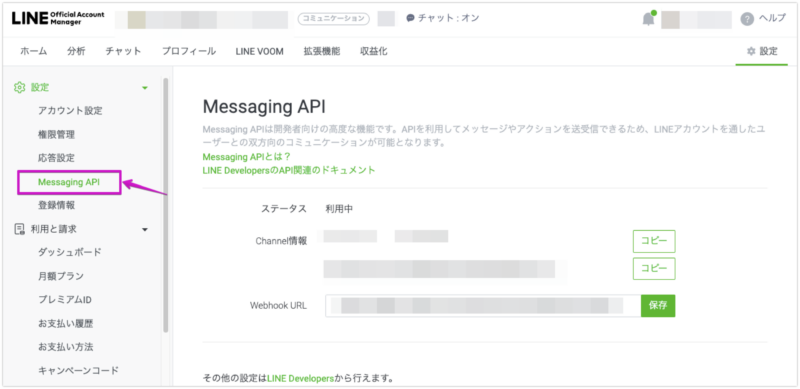
下記のようにステータスが「未利用」となっている場合は、LINE Developers が利用されていません。
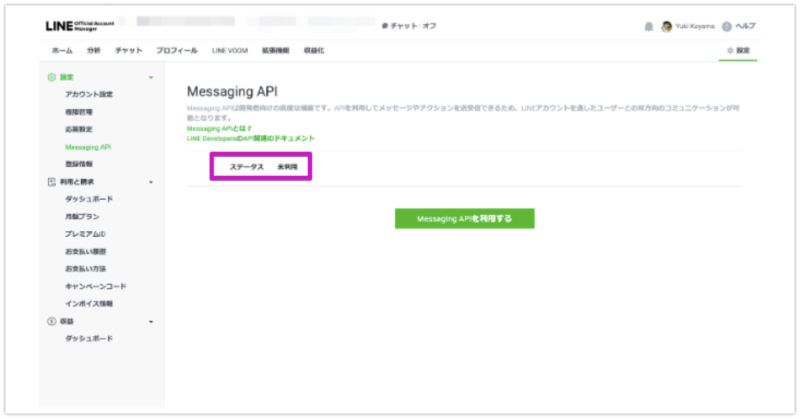
この画面から【Messaging APIを利用する】ボタンでLINE Developers (Messaging API)の利用を開始することができます。
注意点:LINE Developers:プロバイダーに権限を付与しただけでは各チャネルへの権限は付与されない
LINE Developers の構成は下図のようになっています。
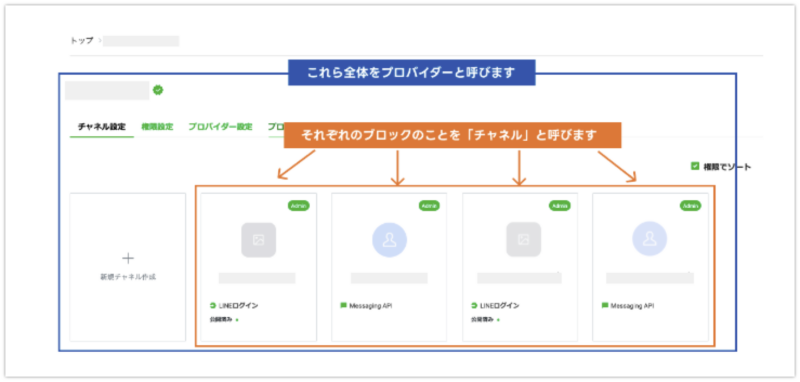
- プロバイダー: 企業や部署単位の大きな箱
- チャネル: プロバイダーの中に入るそれぞれの開発機能。LINEログインチャネルやMessaging APIチャネルなどがある。
プロバイダーに権限を付与しただけの状態では、各チャネルへの権限付与はされていない状態です。
そのため、以下の流れで権限を付与していきます。
- プロバイダーに権限を付与
- 各チャネルに権限を付与
LINE Developersへの権限を付与する方法
プロバイダーへの権限付与
「プロバイダー」とは、管理主体の企業やプロダクトを表し、1企業で複数持つのではなく、1企業につき1プロバイダーで管理いただくことをおすすめします。
また、管理者が社外のベンダーしかいないということのないように、必ず社内で複数の人が権限を持ち、管理方法を徹底すること、また管理しやすいように不要なプロバイダーを増やさないようにしましょう。
まずは該当のプロバイダーのトップページにアクセスしてください。
次に権限設定をクリックします。
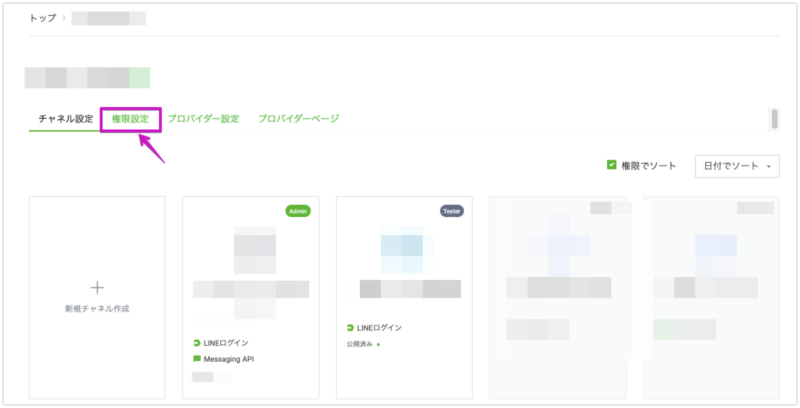
次に「メールで招待」ボタンをクリックします。

招待する方のメールアドレスと付与する権限を設定して「招待メール送信」ボタンをクリックします。
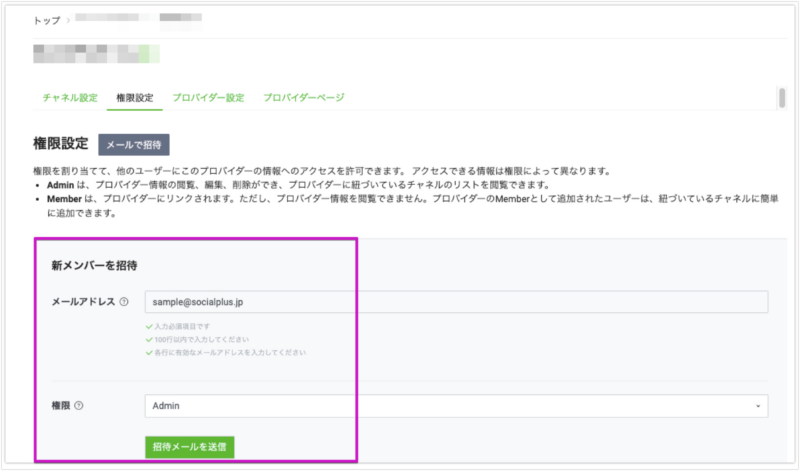
送信した相手が届いたメールに記載されたURLをクリックすることで、プロバイダーへの権限付与は完了です。
各チャネルへの権限付与
これだけではまだプロバイダーへの権限付与が完了したのみで、プロバイダーの中にある各チャネルの閲覧権限はない状態です。
各チャネルにも個別に権限を付与していきましょう。
権限を付与したいチャネルの権限設定ページにいきましょう。
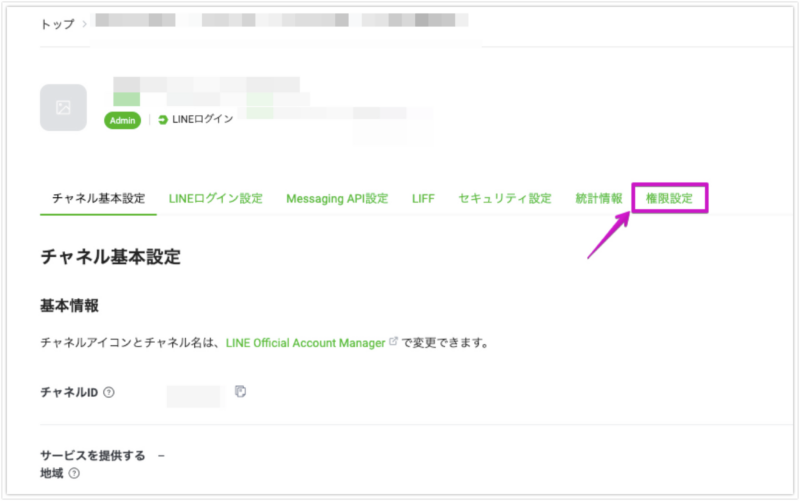
下記のようなページになりますので、「プロバイダーの権限を持つメンバーから登録」を選びます。
すでにプロバイダーの権限を所有しているが、このチャネルの権限がないユーザーの一覧から追加できます。
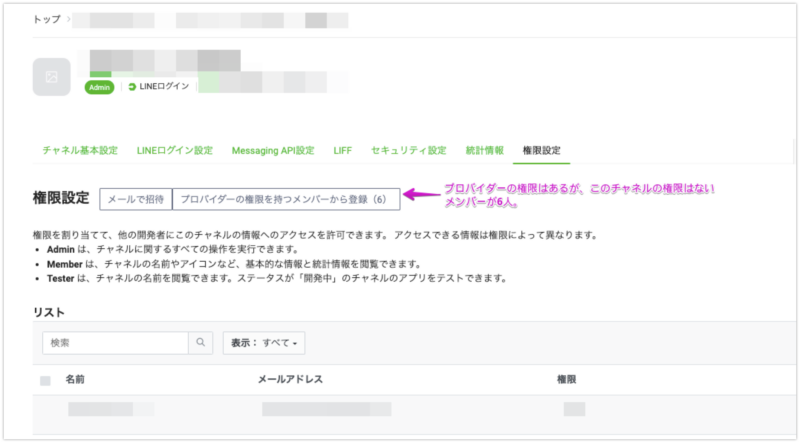
追加したいユーザーを選択してインポートボタンを押下します。
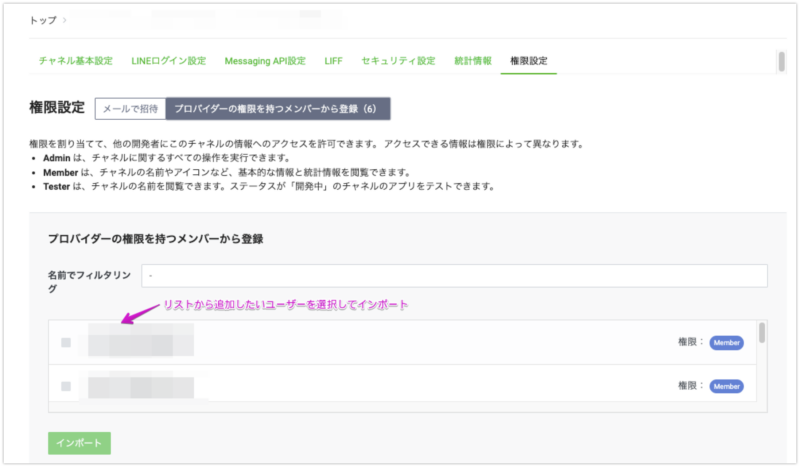
インポートした直後は必ずデフォルトでMember権限になっていますので、必要に応じて個別に権限を変更してください。
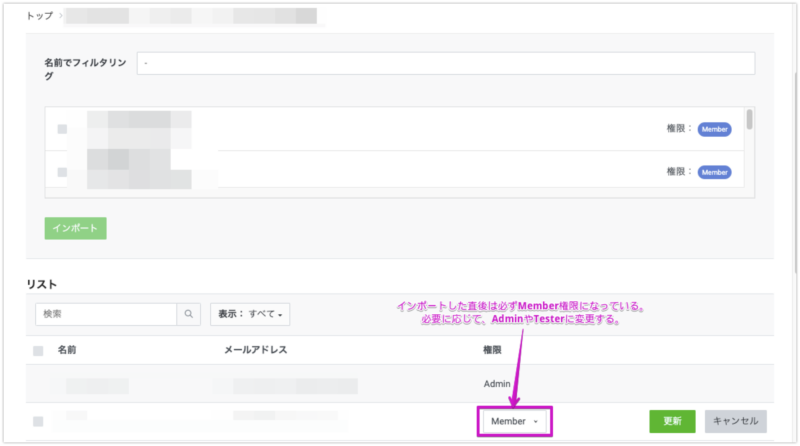
これで LINE Developers の権限付与については完了です。
Messaging APIチャネルの権限 = LINE Official Account Manager上のLINE公式アカウントの権限
LINE Developersにあるプロバイダーの中にある「Messaging API チャネル」は必ずLINE公式アカウントと1:1で紐づいています。
すなわち、LINE Developersからプロバイダーの中に新しいMessaging APIチャネルを作成すると、同時にOAM側に同じ名前の公式アカウントも出来上がるということです。

このような仕組みとなっているため、権限も共通になります。どちらか一方に権限を付与すると、他方にも権限が付与されます。
例えば、Messaging APIチャネルの権限が付与されると、それに紐づいたLINE公式アカウントにも自動的に権限が付与され、LINE Official Account Managerでも該当のLINE公式アカウントの管理画面を確認することができるようになります。
さいごに
LINE Official Account ManagerやLINE Developersの権限付与について解説しました。
権限付与については、セキュリティにもかかわることです。管理者がわからなくなってしまった…などということがないように社内での管理ルールを定め、きちんと権限管理をしていくことをおすすめします。
なお、以下の記事では、LINE Developersの「プロバイダー」「チャネル」をより詳しく解説しつつ、LINE Developersの設定方法を解説しています。ぜひ参考にしてみてください。




